Como as ilhas de edição têm grande rotatividade de usuários, este tutorial foi criado para ajudar a manter nosso ambiente de trabalho rápido, fácil e otimizado.
1. Nos computadores das ilhas não usamos o “disco local” (ou unidade “C”) para armazenar nossos projetos. Então, escolha onde seu projeto estará armazenado.
Neste exemplo, utilizaremos a unidade “DATA (D)”
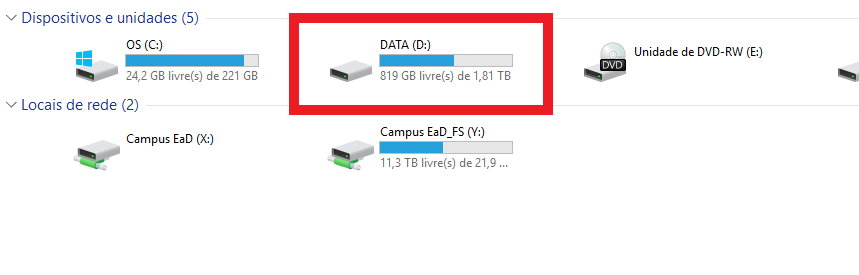
2. Crie uma pasta só para armazenar seus projetos, colocando o seu nome a esta pasta. Assim, ficará melhor para identificação.
Por exemplo, se você for Murilo Silva, sua pasta levará esse nome.
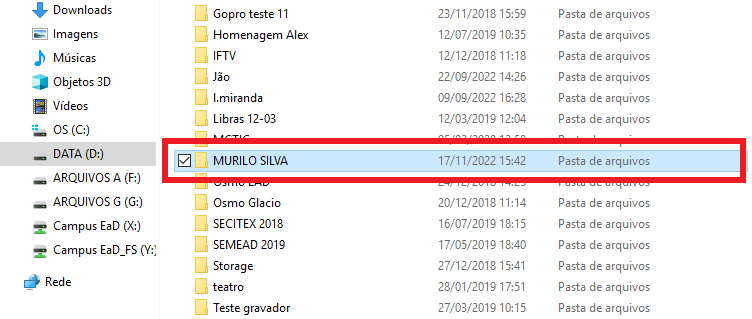
3. Crie subpastas para cada um dos seus projetos utilizando “projeto-data”. Essa formatação é essencial para organização.
Se trabalho na edição do projeto Moodle, a formatação será: “Moodle – data de início”
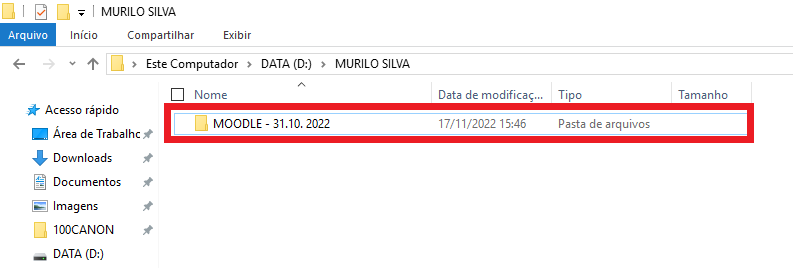
4. Organize a pasta do seu projeto dividindo-o. Pode ser dividido em pastas de vídeos e áudios, por exemplo. Se for uma série de vídeos, pode ser dividido em episódios também.
Dessa forma, se for uma série de vídeos:
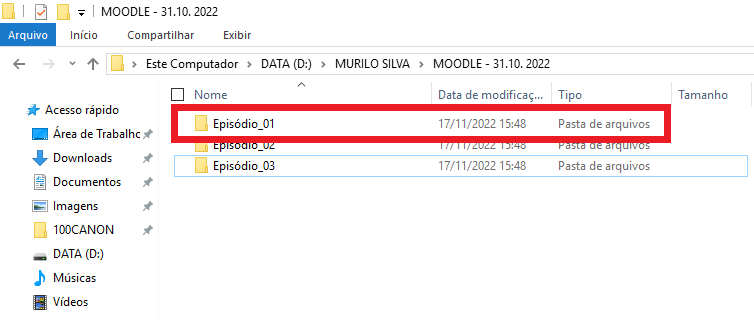
Para cada episódio ou edição única, há a necessidade de separar áudios e vídeos também.
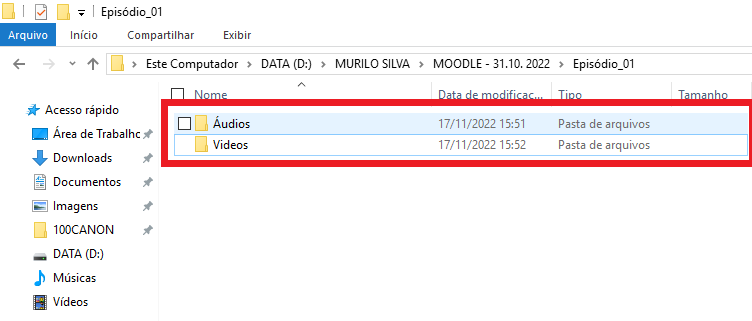
Pronto! Agora as suas pastas de projetos estão organizadas e o computador da ilha estará mais otimizado.